Belajar PowerPoint #36 Memahami Fitur Office Intelligent Services

Vira Gita Ayu Cahyani
21 Mei 2025

Office Intelligent Services (Layanan Cerdas Kantor)
Beberapa fitur seperti penerjemah dan PowerPoint Designer memerlukan aktivasi Layanan Cerdas. Sebelum mengaktifkannya, kamu perlu mempertimbangkan terlebih dulu apa yang disetujui.

Apa Itu Intelligent Services?
Intelligent Services (Layanan Cerdas) mendukung beberapa fitur yang disempurnakan melalui cloud di seluruh Office. Namun, agar fitur-fitur ini berfungsi, Microsoft harus mengumpulkan dan menganalisis konten dokumenmu. Selain itu, Microsoft akan mengumpulkan data tentang cara kamu menggunakan Office.
Haruskah Kamu menggunakan Intelligent Services?
→ Sebelum memutuskan untuk mengaktifkan Intelligent Services, sebaiknya kamu mengetahui terlebih dahulu apa yang dilakukan Microsoft dengan data yang dikumpulkannya. Menurut pernyataan privasinya, Microsoft menggunakan data yang dikumpulkan untuk hal-hal seperti pengembangan produk, penelitian, dan iklan bertarget.
→ Sebelum mengaktifkan Intelligent Services, tanyakan pada diri kamu apakah kamu merasa nyaman dengan akses Microsoft ke pekerjaamu Jika kamu khawatir perusahaan akan mengumpulkan datamu atau melihat dokumen rahasia, kamu mungkin tidak ingin menggunakan fitur berbasis Intelligent Services apa pun.
Mengaktifkan Intelligent Services
Secara default, Intelligent Services dimatikan, dan kamu memiliki dua cara untuk mengaktifkannya.
Metode tercepat adalah memilih fitur berbasis Intelligent Services, seperti Terjemahan. Sebuah perintah akan muncul, meminta kamu untuk mengaktifkan Layanan Cerdas. Cukup klik Aktifkan untuk mengaktifkannya.
Metode lainnya melibatkan beberapa langkah tambahan.



Fitur Penting
PowerPoint Designer dapat menganalisis gambar, daftar, dan teks dalam presentasimu untuk menghasilkan slide yang tampak profesional, dan menggunakan Intelligent Services untuk memberi kamu saran yang lebih personal.
Cara menggunakannya, pilih tab Design, lalu klik Design Ideas (Ide Desain) di sebelah kanan. Saat kamu menambahkan elemen ke slide, fitur tersebut akan diperbarui dengan ide-ide baru. Fitur ini bahkan akan memberi kamu saran jika kamu memiliki presentasi yang benar-benar kosong.
Namun perlu diingat bahwa PowerPoint Designer hanya tersedia untuk pelanggan Office 365.
Smart Lookup memungkinkan kamu melakukan pencarian kata atau frasa secara online di Word, Excel, atau PowerPoint. Cara menggunakannya, klik kanan istilah, lalu pilih Smart Lookup. Sebuah jendela akan muncul di sebelah kanan, yang memberikan hasil pencarian dan definisi yang paling relevan.
Cara menggunakan Translate, cukup klik kanan pada kata atau frasa, lalu pilih Translate. Kamu kemudian dapat menerjemahkan pilihanmu ke dalam puluhan bahasa.
❗ Perlu diingat bahwa fitur ini tidak sempurna, jadi jangan heran jika hasilnya tidak sepenuhnya akurat.
Kantor 365
Beberapa fitur seperti PowerPoint Designer hanya tersedia di Office 365. Ke depannya, Microsoft akan menambah fitur cerdas lain seperti Ideas in Excel dan LinkedIn Resume Assistant untuk membantu menyajikan data dan membuat resume lebih menonjol.
Dari ide presentasi hingga Smart Lookup (Pencarian Cerdas), Intelligent Services (Layanan Cerdas) dapat menyediakan sejumlah fitur berguna jika kamu merasa nyaman dengan pengumpulan data kamu oleh Microsoft.
Nah, itu dia cara gampang pakai fitur Office Intelligent Services buat bikin kerjaan di PowerPoint lebih cepat dan pintar. Dengan bantuan teknologi ini, presentasimu jadi makin efisien dan keren. Yuk, langsung coba fiturnya! 🚀💡
Artikel Lainnya Dengan Kategori Terkait :
1. Belajar PowerPoint #01 Mengenal Antarmuka PowerPoint
2. Belajar PowerPoint #02 Memahami OneDrive dan Penggunaannya
3. Belajar PowerPoint #03 Membuat dan Membuka Presentasi
4. Belajar PowerPoint #04 Cara Menyimpan Presentasi
5. Belajar PowerPoint #05 Memahami Dasar Penggunaan Slide
6. Belajar PowerPoint #06 Memformat Teks pada Slide
7. Belajar PowerPoint #07 Menerapkan Tema pada Presentasi
8. Belajar PowerPoint #08 Menerapkan Transisi pada Slide
9. Belajar PowerPoint #09 Mengelola Slide dalam Presentasi
10. Belajar PowerPoint #10 Cara Menggunakan Fitur Find & Replace
11. Belajar PowerPoint #11 Cara Mencetak Presentasi
12. Belajar PowerPoint #12 Menyajikan Presentasi ke Audiens
13. Belajar PowerPoint #13 Menambahkan dan Mengelola Daftar
14. Belajar PowerPoint #14 Menggunakan Indentasi dan Spasi Antar Baris
15. Belajar PowerPoint #15 Menyisipkan dan Mengedit Gambar dalam Slide
16. Belajar PowerPoint #16 Memformat Gambar pada Slide
17. Belajar PowerPoint #17 Menambahkan dan Memodifikasi Bentuk dalam Slide
18. Belajar PowerPoint #18 Menyusun Objek pada Slide: Align, Group, & Order
19. Belajar PowerPoint #19 Menerapkan Animasi pada Teks dan Objek
20. Belajar PowerPoint #20 Menyisipkan Video ke dalam Slide
21. Belajar PowerPoint #21 Menyisipkan dan Mengedit Audio pada Slide
22. Belajar PowerPoint #22 Menambahkan dan Memodifikasi Tabel
23. Belajar PowerPoint #23 Menyisipkan dan Memodifikasi Grafik Chart
24. Belajar PowerPoint #24 Menyisipkan dan Mengedit SmartArt Graphics
25. Belajar PowerPoint #25 Mengecek Ejaan dan Tata Bahasa dalam Presentasi
26. Belajar PowerPoint #26 Meninjau Presentasi Sebelum Diberikan ke Audiens
27. Belajar PowerPoint #27 Memeriksa dan Melindungi Presentasi
28. Belajar PowerPoint #28 Memodifikasi Tema untuk Kombinasi Warna & Font
29. Belajar PowerPoint #29 Menggunakan Slide Master untuk Konsistensi Presentasi
30. Belajar PowerPoint #30 Menyisipkan dan Mengedit Link dalam Slide
31. Belajar PowerPoint #31 Menambahkan dan Mengedit Tombol Aksi
32. Belajar PowerPoint #32 Cara Berlatih dan Merekam Presentasi
33. Belajar PowerPoint #33 Membagikan Presentasi Secara Online
34. Belajar PowerPoint #34 Apa Itu Office 365 dan Fitur-Fiturnya?
35. Belajar PowerPoint #35 Fitur Baru di Office 2019
36. Belajar PowerPoint #36 Memahami Fitur Office Intelligent Services
37. Belajar PowerPoint #37 Menggunakan Tab Gambar untuk Menggambar di PowerPoint
38. Belajar PowerPoint #38 Bekerja dengan Ikon dalam Presentasi
39. Belajar PowerPoint #39 Kuis PowerPoint: Uji Pengetahuanmu!
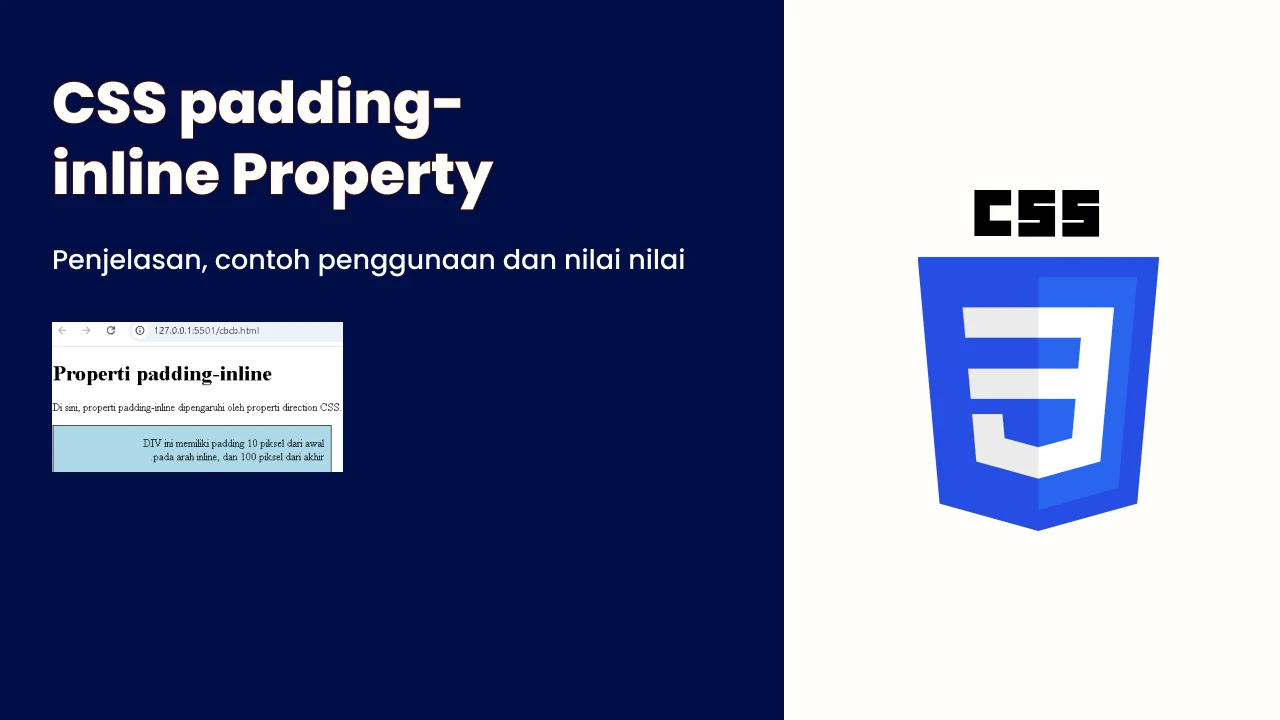
Mahardika Oktadiansyah - 15 Juli 2025
Belajar CSS Lanjutan #395 | CSS padding-inline Property
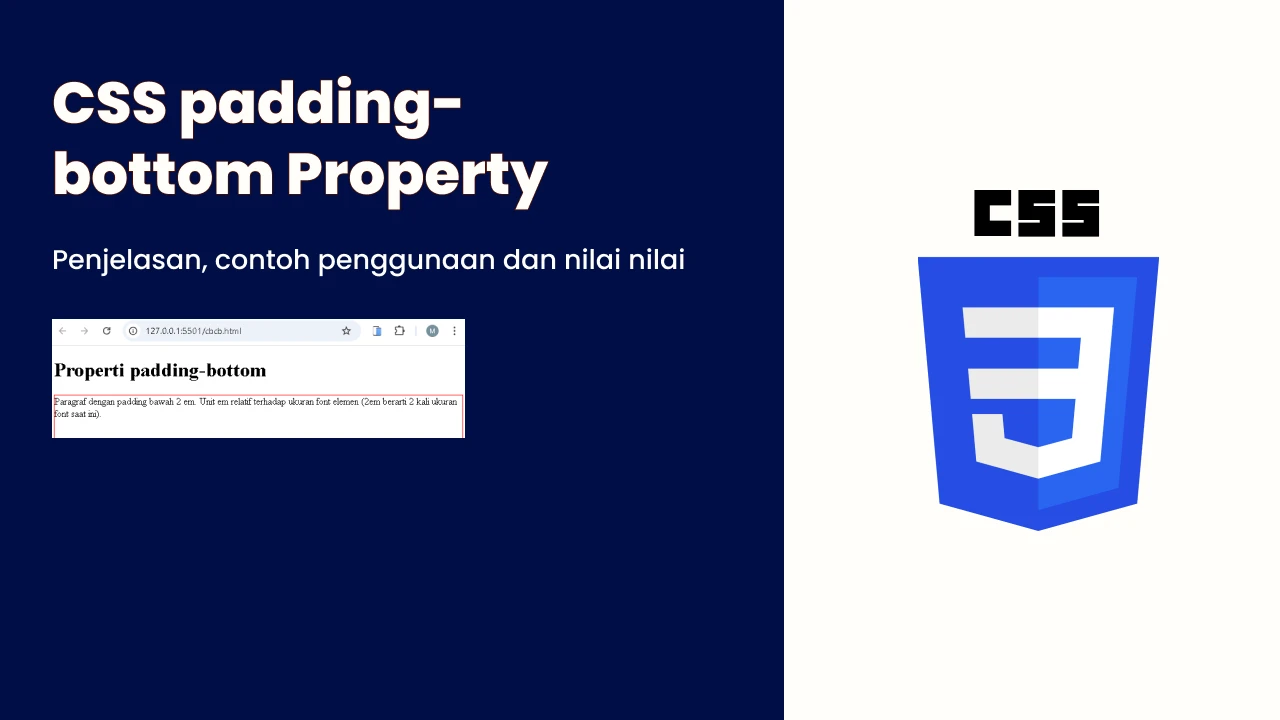
Mahardika Oktadiansyah - 15 Juli 2025
Belajar CSS Lanjutan #394 | CSS padding-bottom Property
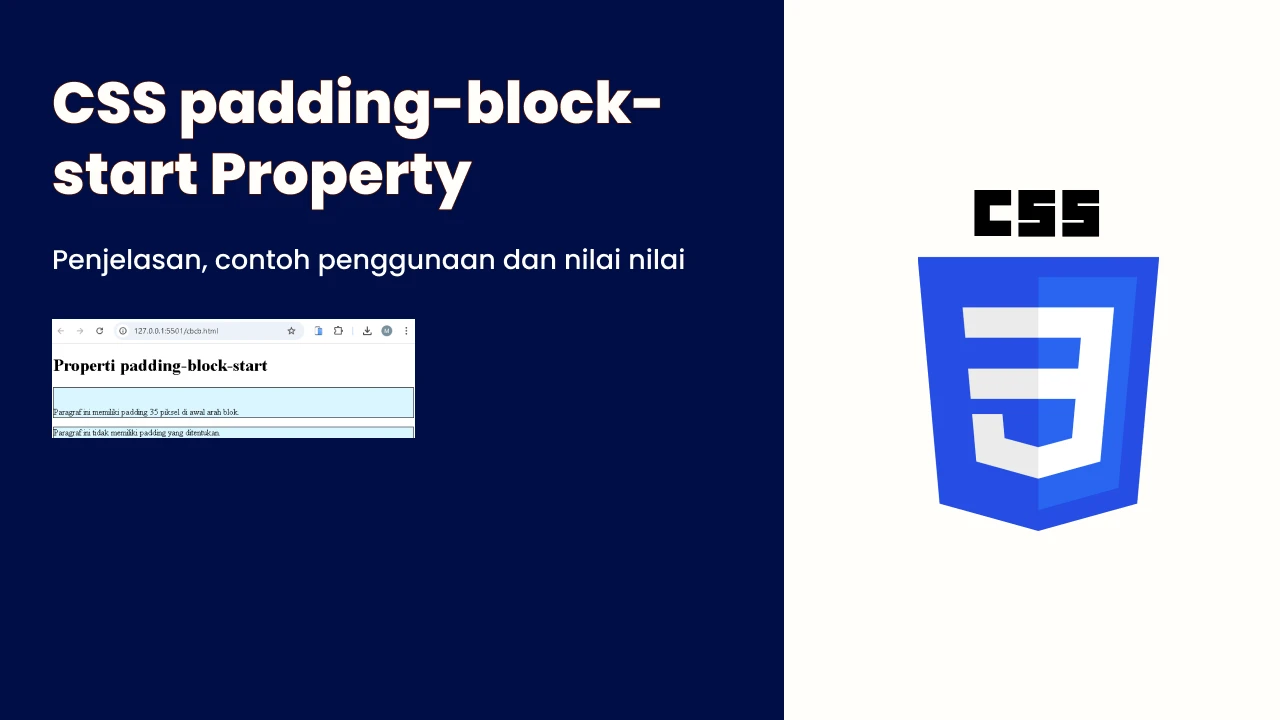
Mahardika Oktadiansyah - 15 Juli 2025
Belajar CSS Lanjutan #393 | CSS padding-block-start Property